Un browser modulare
Mozilla Firefox si basa su una architettura modulare che permette l'aggiunta di nuove funzioni tramite l'uso delle estensioni, piccoli plug-in che perfezionano o implementano nuove caratteristiche al browser mantenendone velocità e leggerezza. Chiunque abbia bisogno di nuove funzionalità può scaricare o creare l'estensione più appropriata, ad esempio per la lettura dei feed RSS, per la validazione veloce di una pagina web o per le notifiche della posta in arrivo di GMail.
Scaricare e installare un'estensione per Firefox
È possibile scaricare ed installare numerose estensioni da Mozilla Update ma è facile trovarne di numerose attraverso una ricerca in Internet o nella sottocategoria estensioni firefox di download.html.it
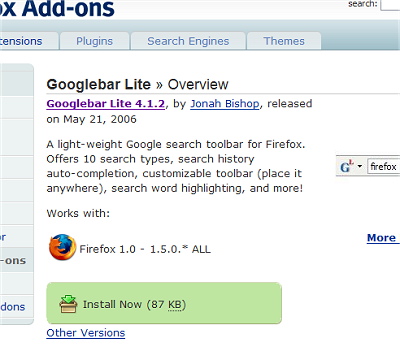
Solitamente facendo clic su un collegamento per scaricare una estensione, Firefox visualizza una finestra di dialogo nella quale viene richiesto il permesso per eseguire l'installazione. Si ha a questo punto la possibilità di scegliere se permettere l'operazione o annullare il processo.
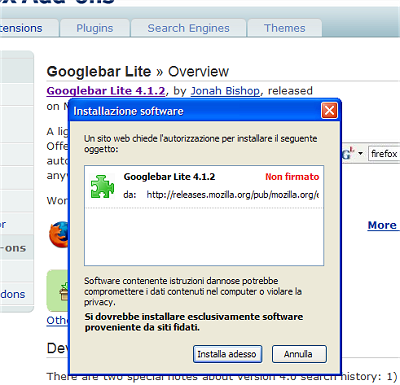
Per ogni estensione è presente un collegamento per l'installazione all'interno della pagina dell'estensione stessa. Se JavaScript non è stato disabilitato sul proprio browser, facendo clic su questo collegamento l'estensione verrà automaticamente installata.
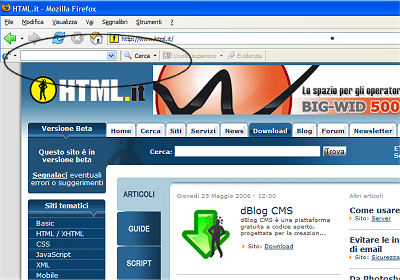
>> Scarica Googlebar Lite
>> Scarica Scarica Fasterfox
Disinstallare un'estensione
Nel caso si desideri rimuovere un'estensione da Firefox, selezionare Strumenti > Estensioni per aprirne la gestione al cui interno è possibile selezionare il plug-in che si vuole eliminare, facendo clic sul pulsante "disinstalla" o tramite il tasto destro del mouse, le modifiche saranno applicate al successivo riavvio del browser.
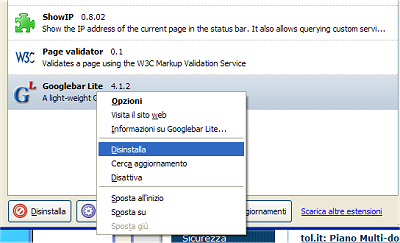
Aggiornare le estensioni
Se si desidera controllare la presenza di nuovi aggiornamenti per le estensioni installate, selezionare Strumenti > Estensioni per aprirne la Gestione.
Nella Gestione Estensioni, Firefox visualizza il pulsante "Aggiorna adesso"
cliccando verrà effettuata una ricerca per le estensioni installate. L'eventuale presenza di nuove versioni verrà caricata cliccando sul pulsante relativo all'estensione.
Come impostazione predefinita, Firefox controllerà periodicamente ed avviserà della presenza di nuove versioni delle estensioni installate. È possibile modificare questa impostazione nella sezione aggiornamenti del pannello "Avanzate" all'interno delle "Opzioni Preferenze". Gli aggiornamenti possono essere cercati anche manualmente facendo clic sul pulsante "Controlla adesso".
/https://www.html.it/app/uploads/2014/04/devconfbanner.png)